Comment ajouter un message d’entrée dans la validation des données
Dans cet article, nous allons apprendre comment ajouter un message d’entrée dans la validation des données tout en entrant les entrées spécifiques dans la cellule, en utilisant VBA dans Microsoft Excel.
Data Validation est l’outil qui est utilisé pour restreindre l’entrée dans une plage ou des données afin que nous puissions définir quel type de données doit être entré dans la feuille.
Prenons un exemple et comprenons: –
Nous avons le nom des pays dans la colonne D et dans la cellule A1, nous voulons créer un filtre déroulant pour le nom des pays.
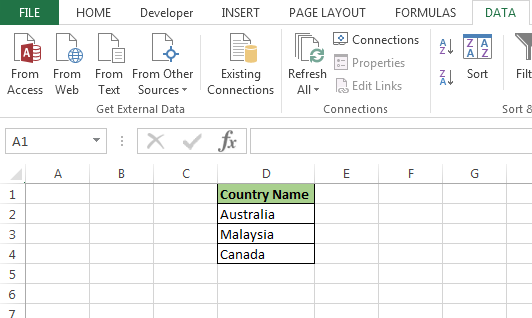
Nous voulons mettre en évidence la cellule A1 et créer la liste déroulante sur le nom des pays et placer le message pour indiquer aux utilisateurs quelles entrées doivent être entrées dans la plage.
Suivez les étapes et le code ci-dessous: –
-
Ouvrez la page VBE pour appuyer sur la touche Alt + F11.
-
Insérez le module pour écrire le code.
-
Écrivez le code ci-dessous: –
Sub DropDownFilter()
Dim lastrow As Long
lastrow = Worksheets("sheet1").Cells(Rows.Count, "D").End(xlUp).Row
With Range("A1:A10").Validation
.Add Type:=xlValidateList, AlertStyle:=xlValidAlertStop, Operator:=xlBetween, Formula1:="=$D$2:$D" & lastrow
.IgnoreBlank = True
.InCellDropdown = True
.InputTitle = "Message"
.InputMessage = "Enter only countries name"
Range("A1:A10").Interior.ColorIndex = 37
End With
End Sub
Explication du code: –
Nous avons d’abord défini toutes les variables, puis nous avons créé la plage qui aiderait à créer le filtre déroulant dynamique. De même, nous avons défini le titre d’entrée et le message d’entrée. Et puis nous avions défini la destination où nous voulons créer la liste déroulante et ensuite nous remplirions la cellule de couleur.
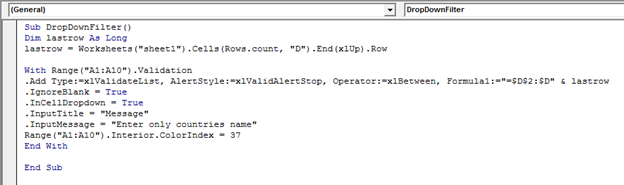
Pour exécuter le code appuyez sur la touche F5 de votre clavier
-
Une liste déroulante sera créée pour les pays.
-
Et aussi, la cellule sera remplie de couleur.
-
Et aussi, chaque fois que nous entrerons le nouveau nom de pays dans la plage, la liste déroulante choisira automatiquement le nom du pays.
-
Le message apparaîtra dans la cellule sélectionnée dans la plage A1: A10.
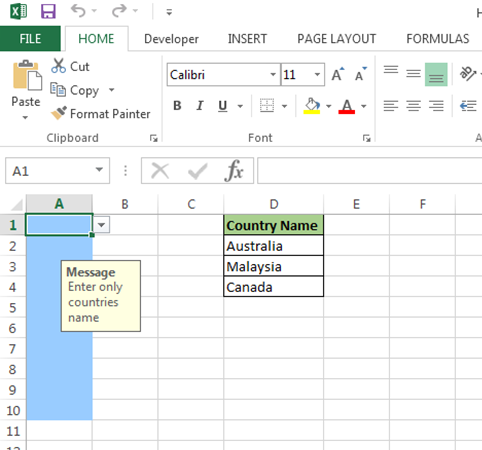
De cette façon, nous pouvons ajouter un message d’entrée dans la validation des données via VBA dans Microsoft Excel.
![]()
Si vous avez aimé nos blogs, partagez-les avec vos amis sur Facebook. Et vous pouvez aussi nous suivre sur Twitter et Facebook.
Nous serions ravis de vous entendre, faites-nous savoir comment nous pouvons améliorer, compléter ou innover notre travail et le rendre meilleur pour vous. Écrivez-nous à [email protected]